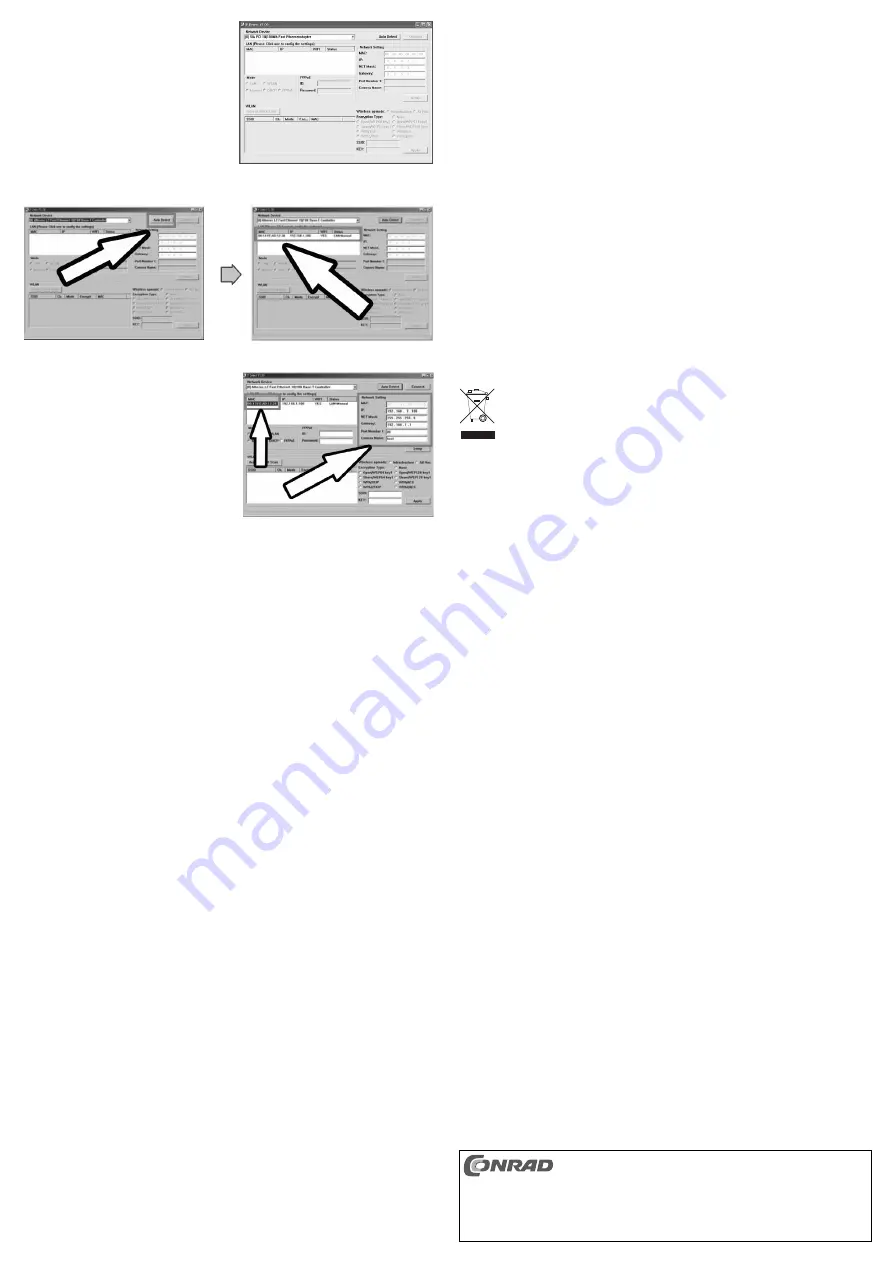
• Dubbel-klik op het bureaubladsymbool „IP
CamSetup.exe“. Aansluitend wordt het
pro
gramma IPCamSetup geopend (zie
afbeelding B).
• Het hoofdscherm van de software verschijnt
nu, waar door het klikken op „Auto Detect“
gezocht wordt naar de camera (zie afbeel-
ding C).
• Hier dient de camera te worden herkend.
Klik op de regel met de herkende camera
(het IP-adres alsook het MAC-adres worden
weergegeven; zie afbeelding C).
• Ga op het MAC-adres staan en er ver-
schijnen rechts onder „Network Setting“ de
volgende gegevens: IP, Net Mask,
Gateway, Port Number 1, Camera Name
(zie afbeelding D).
• Pas, indien nodig, het IP-adres (IP adress),
netwerkmasker (Net Mask), gateway en de
cameranaam (Camera Name) aan en klik op
„SETUP“ om de instellingen op te slaan.
☞
Let op: Een IP-adres mag in een netwerk slechts één keer zijn toegekend. De eerste
drie cijfers dienen in het netwerk gelijk te zijn (b.v. 192.168.1.x, waarbij „x“ tussen de
1 en 254 mag liggen). Bovendien dient ook het subnet voor alle apparaten precies
gelijk te worden ingesteld (b.v. 255.255.255.0).
Wanneer u een router gebruikt, die automatisch IP-adressen toekent (een zoge-
naamde DHCP-server), dan kunt u in het MS-DOS opdrachtpromptvenster aflezen
welk IP-adressenbereik door de router wordt gebruikt.
Start de MS-DOS opdrachtprompt (kies b.v. bij Windows XP „START“, dan „Alle pro-
gramma’s“, vervolgens „Bureau-accessoires“ en vervolgens op „Opdracht prompt“
klikken) en voer „ipconfig“ in.
Vervolgens verschijnt het IP-adres waaronder uw computer bereikbaar is, het subnet
en de standaard gateway.
Wanneer de opdrachtprompt b.v. 192.168.0.3 als IP-adres voor uw computer aan-
geeft, stel dan voor de camera b.v. 192.168.0.200 in (de eerste drie door punten
gescheiden getallen dienen steeds met de getallen van het IP-adres van uw compu-
ter overeen te komen, het laatste getal moet afwijkend zijn).
Bedenk daarbij echter dat een router afhankelijk van de aangesloten computers het
laatste getal van het IP-adres automatisch toekent, wat ook afhankelijk van de instel-
ling van de router is (normaalgesproken is het eindcijfer 1 de router, eindcijfer
2 de eerste ingeschakelde computer in het netwerk enz.)
Het is bij de meeste routers ook mogelijk een bepaald bereik in te voeren, b.v. eind-
cijfer 10-50 of 1-20 o.i.d. Hier dient natuurlijk aan de camera een eindcijfer toegekend
te worden dat binnen dit adressenbereik ligt.
In de regel worden echter in de basisinstelling van een router IP-adressen beginnend
bij het eindcijfer 2 toegekend (eindcijfer 1 is normaalgesproken de router), en het
eindcijfer is 254.
Geef daarom, wanneer u een router gebruikt, voor het laatste getal van het IP-adres
van de camera b.v. „200“ in om een adressenconflict te vermijden.
Een vast IP-adres voor de camera is daarom nuttig, omdat anders bij ieder keer starten
van de router op de camera een ander IP-adres kan worden toegekend.
• Ga op het MAC-adres staan en klik op „Connect“ (rechts boven).
• Wanneer het netwerk en de camera juist zijn geconfigureerd, verschijnt een venster dat vraagt
naar de gebruikersnaam en het wachtwoord.
☞
Voer als gebruikersnaam „root“ in en als wachtwoord „admin“.
• Afhankelijk van de veiligheidsinstellingen van uw internetbrowser verschijnt nu de melding dat
het noodzakelijke ActiveX-besturingselement niet kan worden geïnstalleerd resp. bij Internet
Explorer dat u de installatie van het ActiveX-besturingselement handmatig kunt starten door
op de informatiebalk te klikken.
Dit ActiveX-besturingselement is absoluut noodzakelijk voor de weergave van het camerabeeld.
Verder zijn eventueel wijzigingen in de instellingen van antivirus- of firewallprogramma’s nood-
zakelijk.
☞
Door de vele verschillen in zulke programma’s en internetbrowsers is een
nauwkeurige beschrijving van te nemen stappen hier helaas niet mogelijk.
• Verdere informatie over de instelmogelijkheden vindt u op de meegeleverde CD, o.a. zeer uit-
gebreide Engelstalige handleiding voor de camera en de software.
Onderhoud en schoonmaken
De camera is onderhoudsvrij.
Koppel het huis van de bewakingscamera los van de netspanning door de netvoedingadapter
uit de contactdoos te trekken, voordat u deze uitwendig schoonmaakt.
Gebruik voor het schoonmaken van de buitenkant van de camera een schone, droge en zachte
doek.
Maak de buitenzijde van de camera heel voorzichtig schoon, om krassen te voorkomen. Gebruik
geen agressief schoonmaakmiddel.
Verwijdering
Elektrische en elektronische producten horen niet bij huishoudelijk afval!
Verwijder het product aan het einde van zijn levensduur volgens de geldende
wettelijke bepalingen.
Technische gegevens
Camera:
Sensor:
1/4“ CMOS SXGA sensor (1,3 MegaPixel)
Bedrijfspanning:
5 V/DC
Kijkhoek camera horizontaal en verticaal:
ca. 50°
infrarood-LED reikwijdte:
max. 5 meter
LAN:
10/100 MB
Gewicht (zonder montagehouder):
ca. 125 gram
Afmetingen (zonder montagehouder):
ca. 81 x 126 x 43 mm
Bedrijfstemperatuurbereik:
0°C tot +60°C
Netadapter:
Input:
100-240 V/AC 50/60 Hz
Output:
5 V/DC, 2 A
Deze gebruiksaanwijzing is een publicatie van de firma Conrad Electronic SE, Klaus-Conrad-Str. 1,
D-92240 Hirschau (www.conrad.com).
Alle rechten, vertaling inbegrepen, voorbehouden. Reproducties van welke aard dan ook, bijvoorbeeld
fotokopie, microverfilming of de registratie in elektronische gegevensverwerkingsapparatuur, vereisen
de schriftelijke toestemming van de uitgever. Nadruk, ook van uittreksels, verboden.
Deze gebruiksaanwijzing voldoet aan de technische stand bij het in druk bezorgen. Wijziging van
techniek en uitrusting voorbehouden.
© Copyright 2011 by Conrad Electronic SE.
V2_0511_01/AB
Afbeelding B
Afbeelding C
Afbeelding D








